Was tun, wenn sich dein Galaxy S23 überhitzt?
Die Galaxy S23 Serie verfügt über eine verstärkte Wärmeableitung. Dies umfasst eine breitere Dampfkammer als frühere Modelle, sodass Wärme effizienter abgeleitet werden kann.
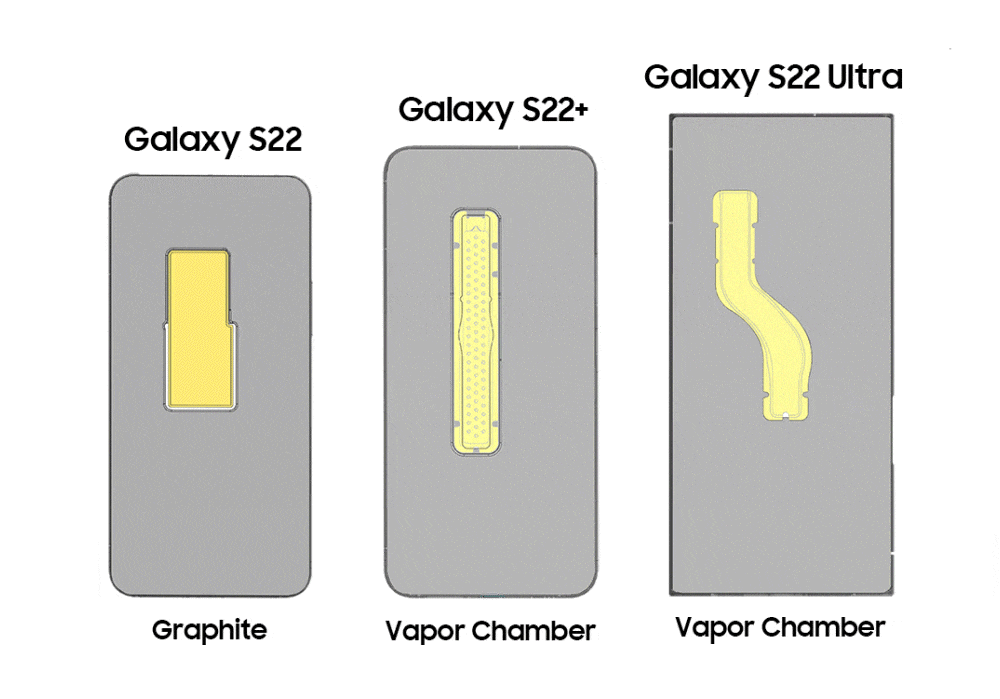
Hinweis: Je nach Umgebung, in der das Gerät verwendet wird, kann eine unterschiedlich starke Wärmeentwicklung festgestellt werden. Das ist ganz normal und hat keinerlei Auswirkungen auf die Lebensdauer oder Leistung des Geräts.
Was tun, wenn du bei der Nutzung deines Galaxy-Geräts Wärmeentwicklung feststellst?
Wenn du bemerkst, dass sich dein Gerät aufheizt, nutze die Funktion Jetzt optimieren unter Akku und Gerätewartung. Füge das Widget Jetzt optimieren außerdem auf deinem Startbildschirm hinzu, um schnell und einfach darauf zuzugreifen.
Danke für deine Rückmeldung!
Bitte beantworte alle Fragen.




















_JPG$)